
У вас есть фотографии на вашем iPhone или iPad, которые вы хотите преобразовать в файл PDF? Вы можете использовать бесплатные ярлыки Apple, чтобы сделать PDF-файл из ваших изображений. Мы покажем вам, как это сделать.
Ярлыки - это приложение Apple, которое позволяет вам Автоматизировать различные задачи на вашем iPhone или iPad. Чтобы превратить ваши фотографии в PDF, вы можете создать пользовательский ярлык в этом приложении. Этот ярлык примет ваши фотографии в качестве ввода, превращает их в PDF и позволит вам сохранить PDF в предпочтительном месте.
СВЯЗАННЫЕ С: Что такое ярлыки iPhone и как их использовать?
Как сделать PDF-файл из ваших изображений
Когда вы будете готовы, начните с скачивания и установки бесплатного Ярлыки Приложение на вашем iPhone. Затем откройте вновь установленное приложение.
В приложении ярлыков от верхнего правого угла выберите знак «+» (PLUS).
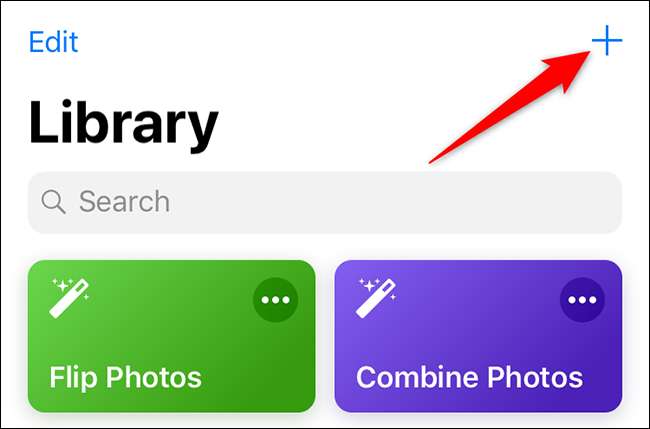
Экран «без названия» открывается экран. Здесь нажмите на поле «Поиск».
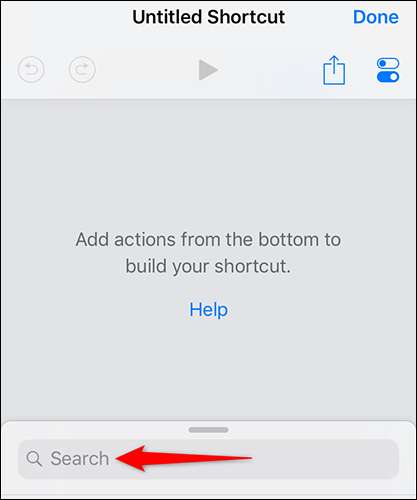
В поле «Поиск» введите «Выбрать фотографии». Затем выберите «Выбрать фотографии» в результатах поиска. Вы добавляете это действие, чтобы ваш ярлык принимал фотографии в качестве ввода.
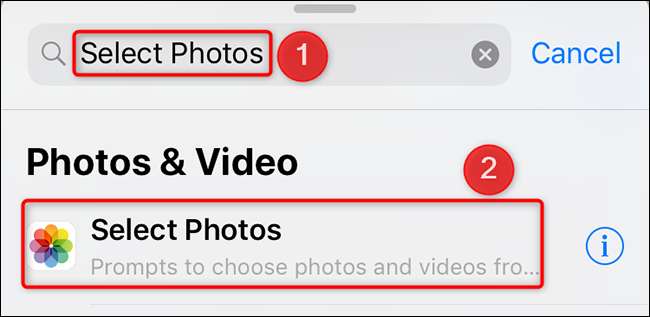
В недавно добавленном разделе «Выбрать фотографии» включите переключатель «Выбрать несколько». Это позволит вам выбрать несколько фотографий для преобразования в PDF.
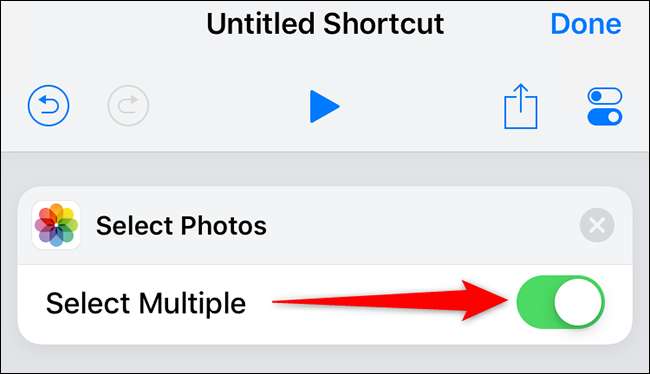
Нажмите на поле «Поиск» снова. На этот раз введите «сделать PDF» и выберите его в результатах поиска. Это действие будет Конвертировать ваши входные фотографии в файл PDF.
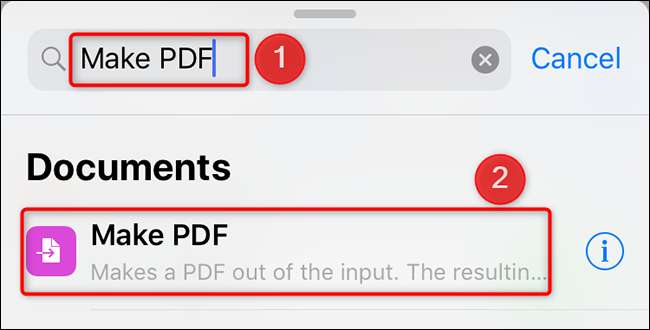
Нажмите поле «Поиск» снова, введите «Share» и выберите «Поделиться» в результатах поиска. Это действие позволит вам поделиться или сохранить ваш полученный файл PDF.
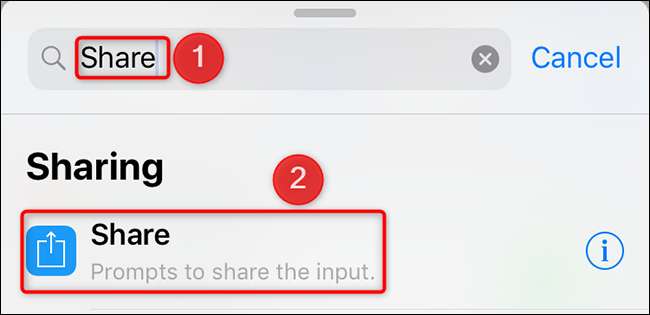
На том же «Zonlicled ярлык» в верхнем правом углу нажмите на опцию «Настройки».
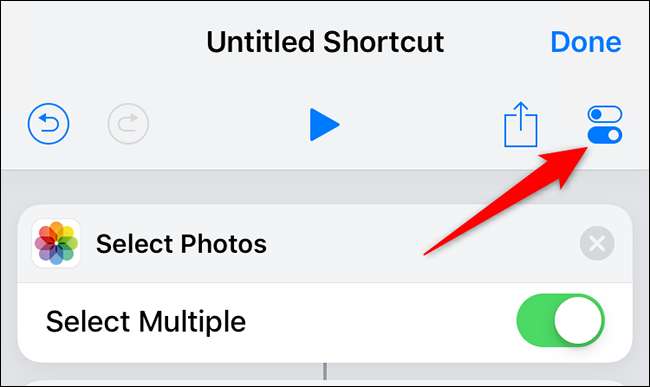
Страница «Настройки» откроется. Здесь нажмите поле «Имя» и введите имя для вашего ярлыка. Затем нажмите «Добавить на главный экран», чтобы добавить этот ярлык на домашний экран вашего iPhone.
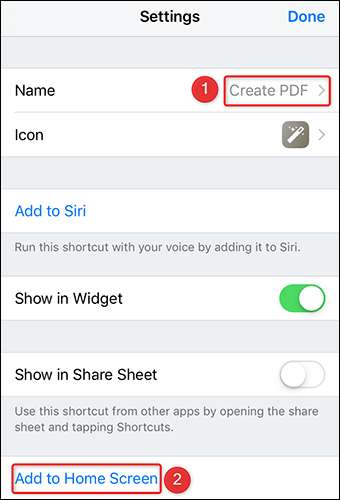
Теперь вы увидите экран «Icon». Здесь, выберите иконку Для вашего ярлыка, который появится на вашем домашнем экране. Затем с верхнего правого угла экрана выберите «Готово».
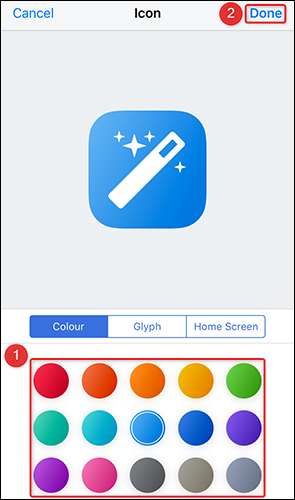
Приложение ярлыков запустит окно Safari. В этом окне из нижней панели выберите опцию «Share» (стрелка, указывающая вверх в коробку).
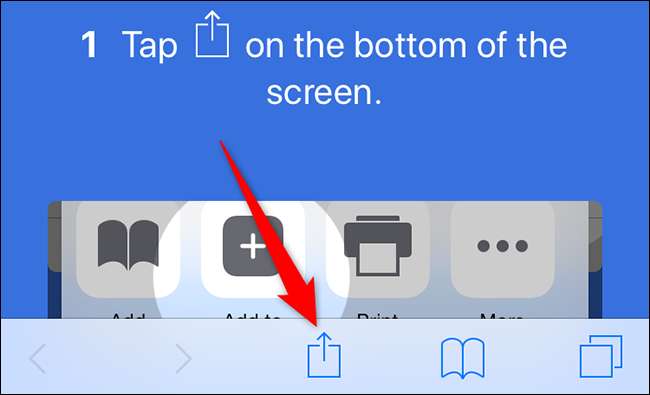
От открытия акций, который открывается, выберите «Добавить на главный экран».
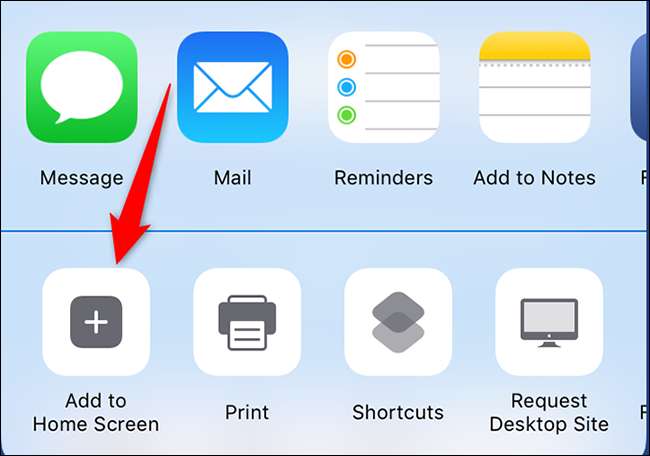
На странице «Добавить на главный экран» с верхнегостороннего угла выберите «Добавить».
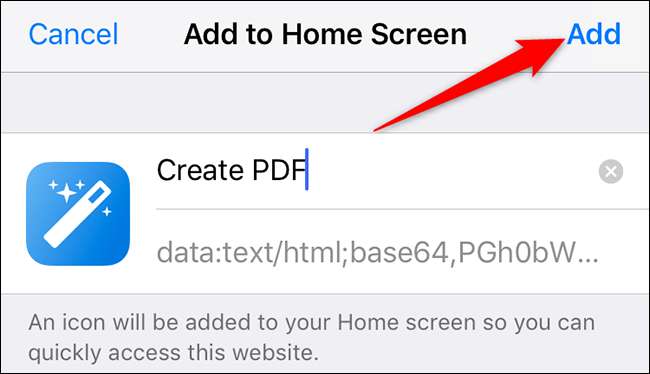
Ваш пользовательский ярлык теперь добавляется на домашний экран вашего iPhone. Теперь вы можете закрыть окно Safari.
Запустите вновь созданный ярлык на вашем iPhone. Сделайте это, доступа к вашему домашнему экрану и нажав значок ярлыка.
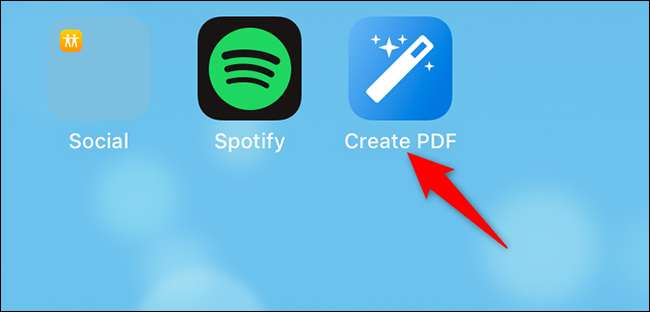
Когда ярлык открывается, он попросит вас выбрать фотографии, которые вы хотите объединить в файл PDF. Выберите фотографии на вашем экране, а затем с верхнего правильного угла экрана выберите «Готово».
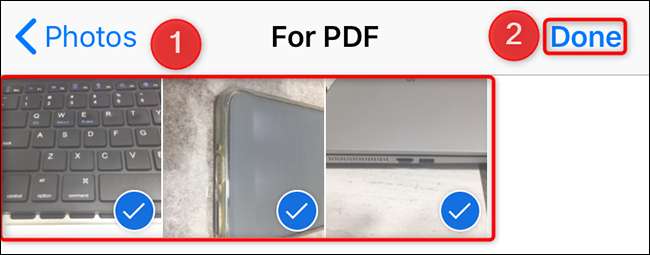
Ваш ярлык начнет преобразовывать ваши фотографии в файл PDF. Когда это сделано, он попросит вас сохранить или поделиться своим PDF. Выберите опцию в меню на вашем экране.
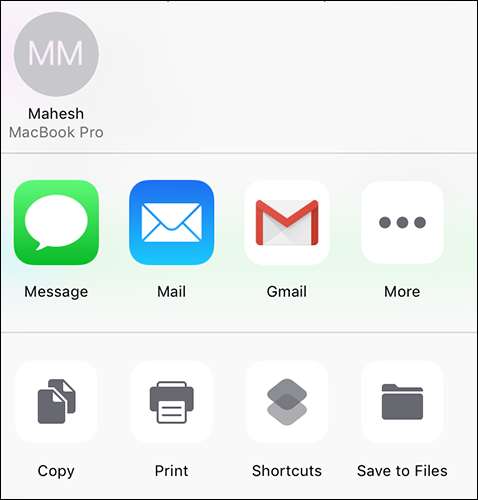
И ваш файл PDF теперь готов.
Ярлыки действительно удобно превращать те фотографии документов в файл PDF. Если вы еще не используете это, вы должны рассмотреть это.
Вы знаете, что вы даже можете Сохранить сайт как PDF На вашем iPhone или iPad?
СВЯЗАННЫЕ С: Как сохранить сайт в качестве PDF на iPhone и iPad





![[Updated] Replacing an iPhone 13 Screen Yourself Could Break Face ID](https://cdn.thefastcode.com/static/thumbs/-updated-replacing-an-iphone-13-screen-yourself-could-break-face-id.jpg)